Servez - vous de la patte ,
si nécessaire, pour votre position dans le tuto

|
Ce tutoriel est traduit en Italien par Xena's Créations

Merci beaucoup Graziella
*****
Ce tutoriel est traduit en Espagnol par StarDesign

Merci Stella
-----------------------
Ainsi qu'en Néerlandais par Anja
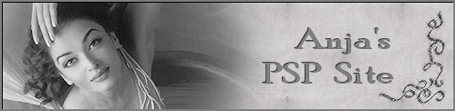
Merci beaucoup Anja
******
Traduit en Anglais par ASDwebdesigns

Merci beaucoup Anya
*****
Pour faire ce tutoriel vous aurez besoin du matériel

le tube de TReagen n'est pas dans le matériel
(tube paysage)
et des filtres : Eye candy 5 impact, mura's meister, AAAframes, flaming pearl, 2manekenai,
DC spécial

Merci aux tubeurs
Guismo
son groupe de partages
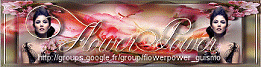
et TReagen
******
Ouvrir un calque de 900*600
Préparer un dégradé, couleur AV #fff4a2 et AR #9b7a2f
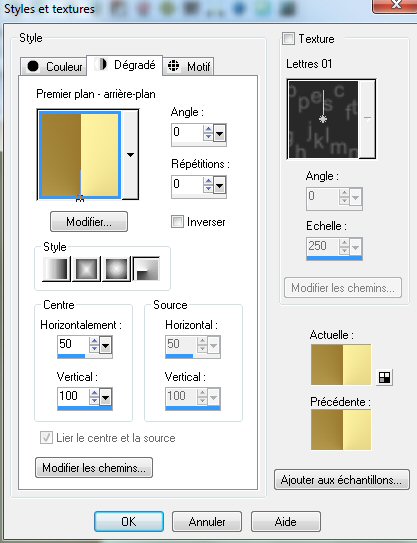
1- Remplir votre calque
2- Dupliquer, redimensionner à 80%
3- Effet, effet géométrique, inclinaison à 45%,
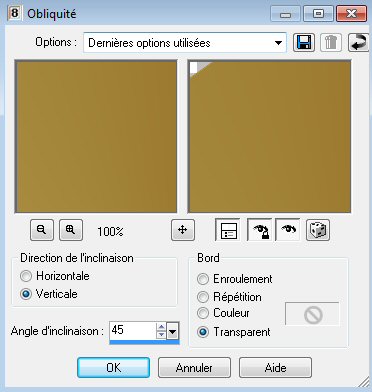
mettre ce calque en mode multiplier
4- Effet, effet d'image, mosaïque sans jointure
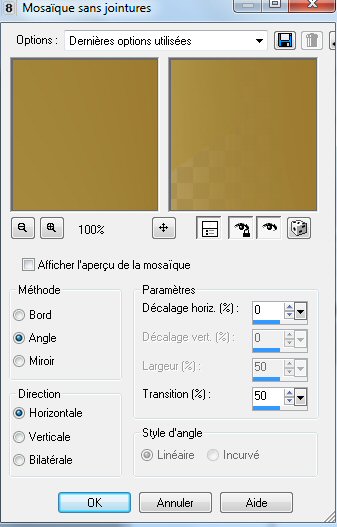
5- Effet, modules externes, Flaming pear, flood
charger le preset "flood-oumbalaya" en cliquant sur le petit disque avec la flêche rouge
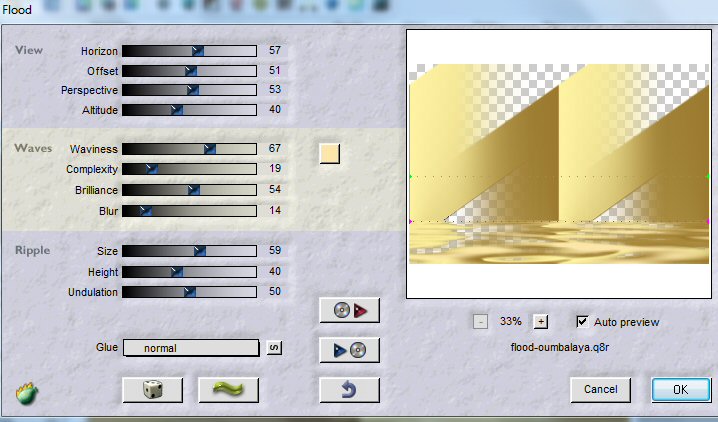
changer la couleur, mettre votre couleur claire
6- Calque nouveau calque
Sélection, sélection personnalisée
G350/ H0 / D550 / B600
Remplir de votre dégradé, inversé coché
7- Désélectionner
8- Effet, effet de distorsion, pixellisation 80/1
9- Effet, effet de bords, accentuer
10- Effet, effet de distorsion, vent 100 droite
11- effet, effet de distorsion , vent 100 gauche
12- Effet, effet d'image mosaïque sans jointure, idem qu'au point 4
13- Copier, coller nicole-element oumbalaya1, comme un nouveau calque
mode lumière dure, opacité 50%
14- Copier, coller votre tube paysage
il est bien placé
(celui de Treagen-2950 n'est pas dans le matériel)
je l'ai mis en mode écran et j'ai fais un effet emboss3
15- Sélection, sélection perso
G20 / H 50 / D 200 / B 550
16- Placez vous sur le raster 3 (calque de l'élément)
Sélection, transformer la sélection en calque
Agencer ce calque en haut de la pile
17- Sélection, modifier, contracter de 30 pixels
18- Effet, modules externes, unlimited, DC spécial, Crystal par defaut
mode du calque sur lumière douce
Effet de bords accentuer
Effet, effet 3D, ombre portée par défaut
19-Calque, nouveau calque
Copier, coller dans la sélection image-oumbalaya
mode du calque lumière douce
20- Désélectionner
21- Placez vous sur la sélection transformée, le calqe de dessous
22- Sélection, sélection perso idem qu'au point 15
Sélection, modifier, sélectionner les bords de la sélection
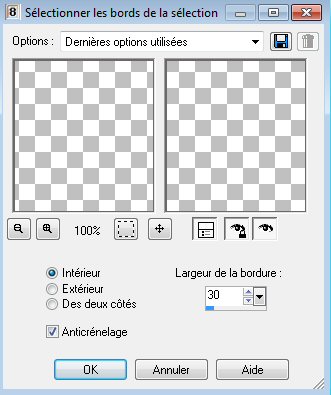
22- Effet, modules externes, 2 manekenai, mezzoforce
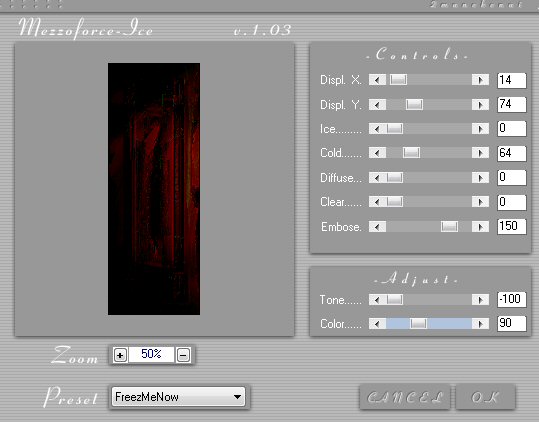
Désélectionner
23- Effet, effet 3D, ombre portée par defaut
24- Placez vous sur le haut
calque, nouveau calque
Sélection personnalisée, idem
Remplir ce calque de blanc
garder sélectionner
25- Effet, modules externes, eye candy 5 impact, motion trail
charger le preset "oumbalaya-motiontrail"
Supprimer
Mettre ce calque en mode lumière douce
26- Copier, coller comme un nouveau calque l'élement "nicole-elementoumbalaya"
Bien placer en bas à droite dans le coin
mode du calque multiplier
27- Dupliquer, image miroir, image renversée
28- Calque, nouveau calque
Prenez le pinceau nicole-p4, configuré ainsi

En avant plan votre dégradé du départ
Appliquer votre pinceau ainsi, en positionnant votre curseur en haut à droite dans le coin
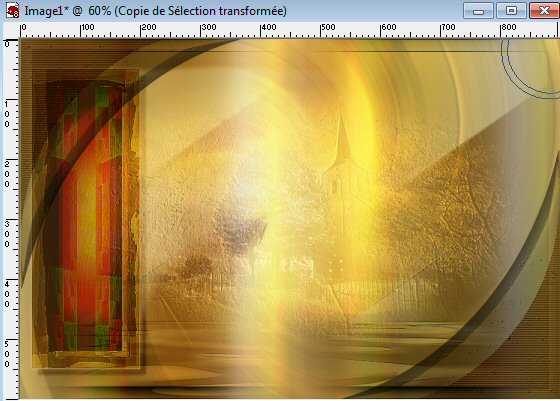
Sur le même calque appliquez de nouveau le pinceau mais en changeant la taille à 302
et ensuite à 402
Vous devez avoir ceci

29- Effet, effet d'image mosaïque sans jointure
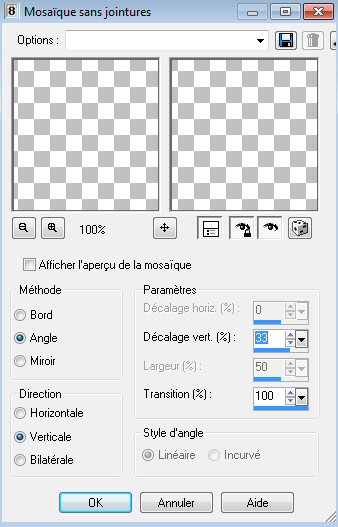
30- Dupliquer
31- sur le calque du dessous, effet de distorsion, vent 100 gauche
32- Copier, coller les tubes de Guismo, redimensionner le tube personnage
bien placer, voir tag, j'ai mis le tube des petits personnages en opacité 54
33- Copier, coller comme un nouveau calque le texte ou le votre
Bien placer
34- Nous allons faire le tampon, mais je vous ai joins dans le matériel le calque
Ouvrir la police
Avec votre outil Texte, configuré taille 60, vecteur
Avant plan fermé, arrière plan blanc
Ecrivez 1234, convertir en calque normal raster
Effet, modules externes, mura meister, copies
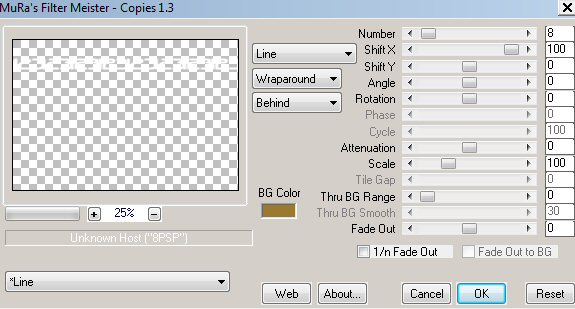
35- Effet, effet de distorsion, coordonnées polaires, rectangulaires à polaires, transparent
Bien placer et supprimer ce qui dépasse sur l'image
mode du calque lumière douce

36- Placez vous sur le calque du fond
Effet, modules externes, AAAframes, Foto frame
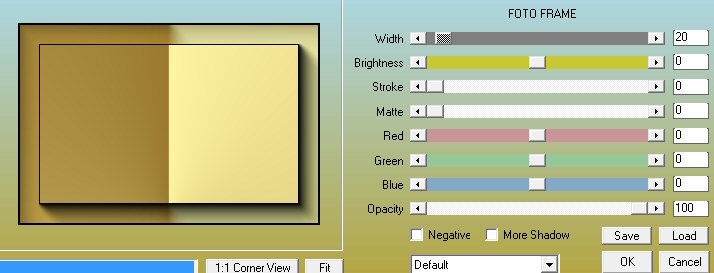
37- Image, ajouter des bordures 2 couleur foncée
Image, ajouter des bordures 30couleur Blanche
Image, ajouter des bordures 3 couleur foncée
Image, ajouter des bordures 30 couleur Blanche
Image, ajouter des bordures 2 couleur foncée
Signer
Enregistrer en JPG
Merci beaucoup de l'avoir réalisé
Merci Athénais de l'avoir testé